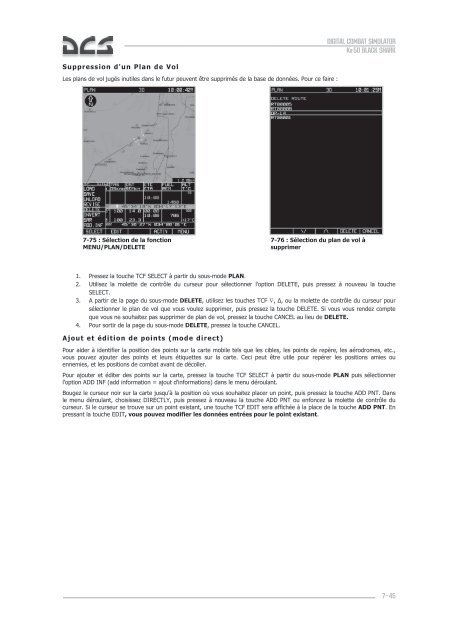You also want an ePaper? Increase the reach of your titles
YUMPU automatically turns print PDFs into web optimized ePapers that Google loves.
Suppression d'un Plan de Vol<br />
Les plans de vol jugés inutiles dans le futur peuvent être supprimés de la base de données. Pour ce faire :<br />
7-75 : Sélection de la fonction<br />
MENU/PLAN/DELETE<br />
DIGITAL COMBAT SIMULATOR<br />
Ka-50 BLACK SHARK<br />
7-76 : Sélection du plan de vol à<br />
supprimer<br />
1. Pressez la touche TCF SELECT à partir du sous-mode PLAN.<br />
2. Utilisez la molette de contrôle du curseur pour sélectionner l'option DELETE, puis pressez à nouveau la touche<br />
SELECT.<br />
3. A partir de la page du sous-mode DELETE, utilisez les touches TCF ∇, ∆, ou la molette de contrôle du curseur pour<br />
sélectionner le plan de vol que vous voulez supprimer, puis pressez la touche DELETE. Si vous vous rendez compte<br />
que vous ne souhaitez pas supprimer de plan de vol, pressez la touche CANCEL au lieu de DELETE.<br />
4. Pour sortir de la page du sous-mode DELETE, pressez la touche CANCEL.<br />
Ajout et édition de points (mode direct)<br />
Pour aider à identifier la position des points sur la carte mobile tels que les cibles, les points de repère, les aérodromes, etc.,<br />
vous pouvez ajouter des points et leurs étiquettes sur la carte. Ceci peut être utile pour repérer les positions amies ou<br />
ennemies, et les positions de combat avant de décoller.<br />
Pour ajouter et éditer des points sur la carte, pressez la touche TCF SELECT à partir du sous-mode PLAN puis sélectionner<br />
l'option ADD INF (add information = ajout d'informations) dans le menu déroulant.<br />
Bougez le curseur noir sur la carte jusqu'à la position où vous souhaitez placer un point, puis pressez la touche ADD PNT. Dans<br />
le menu déroulant, choisissez DIRECTLY, puis pressez à nouveau la touche ADD PNT ou enfoncez la molette de contrôle du<br />
curseur. Si le curseur se trouve sur un point existant, une touche TCF EDIT sera affichée à la place de la touche ADD PNT. En<br />
pressant la touche EDIT, vous pouvez modifier les données entrées pour le point existant.<br />
7–45